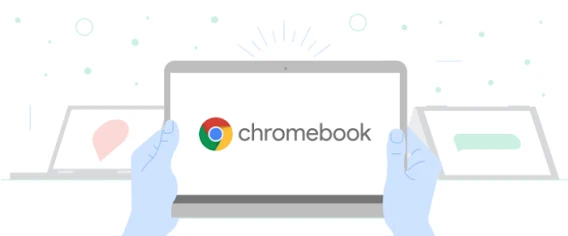أجهزة Chromebook هي أجهزة بسيطة يستخدمها الكثيرون. إليك كيفية تثبيت Windows على أحد هذه الأجهزة.
نوصي بالحصول على كمبيوتر محمول يعمل بنظام Windows إذا كنت تريد استخدام Windows.
كيف افعلها؟
هناك فرصة لإلغاء الضمان الخاص بك أو إتلاف جهاز الكمبيوتر الخاص بك. لذا احترس
تتطلب هذه الطريقة لتثبيت ويندوز خطوات هامة وخطيرة .
المتطلبات :
جهاز Chromebook الذي ترغب في تثبيت Windows عليه.
محرك أقراص فلاش USB
لوحة مفاتيح وماوس USB
احصل على جهاز Chromebook جاهزًا.
أوقف تشغيل Chromebook
افتح الجزء الخلفي وقم بإزالة برغي حماية الكتابة. قد تضطر إلى إجراء القليل من البحث حول هذا الموضوع.
اضغط على Esc + Refresh + Power
اضغط على Ctrl + D ثم أدخل لتمكين وضع المطور
ثم على Ctrl + D لتشغيل نظام التشغيل Chrome
اضغط على Ctrl + Alt + T لفتح محطة
اكتب في shell واضغط على Enter
الصق الكود التالي:
cd ~; curl -L -O https://mrchromebox.tech/uefi-flash.sh && sudo bash uefi
flash.sh
اضغط دخول.
حدد Full coreboot firmware من الخيارات
اكتب Y للتأكيد
اكتب U لتثبيت البرامج الثابتة UEFI
الآن سنقوم بتنزيل Windows على محرك أقراص USB.
تنزيل Windows
اذهب إلى هذا الرابط لتنزيله. سنفعل الخطوات إذا لم تكن تستخدم نظام Windows.
ضمن تحديث Windows 10 November 2021 ، حدد الإصدار Windows 10 (إصدار ISO متعدد الإصدارات).
اختر لغة المنتج ثم انقر فوق "تأكيد". انقر فوق تنزيل 64 بت.
إذا كنت تستخدم نظام Windows وترغب في تنزيل ملف ISO ، فاتبع هذا الدليل.
انقر بزر الماوس الأيمن فوق الصفحة وانقر فوق فحص.
اضغط على CTRL + Shift + M وقم بتغيير الأبعاد إلى iPhone 12 Pro
قم بتحديث الصفحة.
وميض Windows 10 على محرك أقراص فلاش USBأدخل محرك أقراص فلاش USB
إذا كنت تستخدم نظام Windows ، فقم بتثبيت Rufus.
في Rufus ، اختر محرك USB وملف ISO.
اترك كل الإعدادات كما هي
انقر فوق Flash
على نظام Mac:
أدخل محرك أقراص فلاش USB
قم بتثبيت balenaEtcher
اختر ملف ISO الخاص بك
اختر محرك USB الخاص بك
انقر فوق Flash
قم بتثبيت Windows 10 على جهاز Chromebook
أدخل محرك أقراص Chrome OS Flash في Chromebook ، وقد يتم تشغيله مباشرة من محرك USB.
إذا لم يحدث ذلك ، فاضغط على Esc عند تشغيل Chromebook.
ابحث عن جهاز USB الخاص بك ثم حدده.
يمكنك الآن توصيل لوحة مفاتيح USB وماوس بجهاز Chromebook ، ويمكنك الآن تثبيت Windows.
عند الانتقال إلى الأقسام ، احذف كل العناصر المدرجة ، وتجاهل التحذيرات ، وانقر فوق التالي.
الآن اكتمل كل شيء